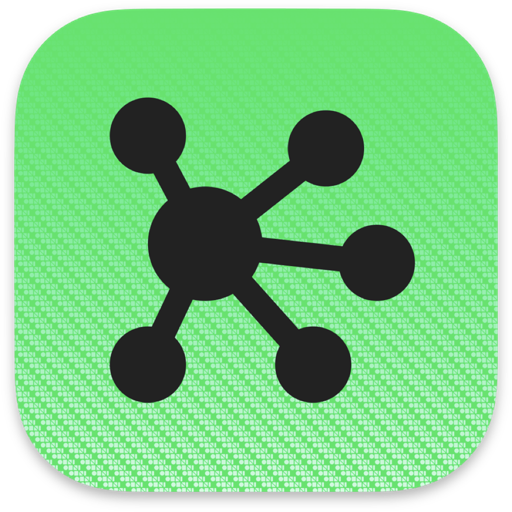OmniGraffle Pro 7 for Mac中文破解版是一款拥有众多强大功能,但仍能轻松上手的思维导图软件。为了能让您快速入门,小编在这里Wie大家介绍一下它的一些基本功能,想了解的朋友快来看看吧!
OmniGraffle Pro 7 for Mac中文破解版基本功能介绍
| 工具栏 |
 从可以添加到版面的工具栏,您能选择不同的绘图工具,并对对象执行一般操作。主要工具有六种:选择、形状、线条、文本、绘制定制贝塞尔形状的笔和画板。
从可以添加到版面的工具栏,您能选择不同的绘图工具,并对对象执行一般操作。主要工具有六种:选择、形状、线条、文本、绘制定制贝塞尔形状的笔和画板。
工具栏还提供其他操作,如:按住 Control 键点按工具栏,可以根据您的需要进行定制。
 在工具的右侧,您可以切换型版和检查器、锁定对象或将其汇集成组,并可在版面上向前和向后移动项目。
在工具的右侧,您可以切换型版和检查器、锁定对象或将其汇集成组,并可在版面上向前和向后移动项目。
| 创建对象 |
选择“形状”工具,移动回版面,然后通过点按和拖动启动您自己的形状。完成后释放形状即可!

| 型版和模板 |
型版是可以反复使用的 OmniGraffle 对象,可将其拖放到版面上进行添加。要查看型版,请轻按工具栏中的型版按钮。
您可以使用搜索栏搜索型版。

| 迷你检查器 |
工具栏下方就是迷你检查器。这些是压缩的选项群集,根据您在版面上所选的内容呈现最相关的选择。
处理形状时,您将看到位置、维度、笔划、阴影和形状类型,您还可以从检查器工具条中添加更多选项。

| 这是检查器 |
检查器内含有四个选项窗格,从版面上的对象,到文档本身等任何内容,均可用检查器进行修改。
您可以按自己的需求自由定制检查器。从工具条检查器样式,到使用检查器菜单的浮动窗口,及收缩不需要的窗格,一切任您定制。您甚至可以将文本位置窗格移动到形状上方,或将“填充”一直移动到底部。

| 工具条 |
图层窗格含有每个版面、图层和对象。所有内容均分层排列:如果您将某项内容在列表中上移,该内容即会位于其他内容上方。
参考线窗格是您创建的每一手动参考线的集合,按版面分组。
大纲窗格让绘制图表和思维导图如同键入笔记一样简单。打开“自动布局”后,您的图表将实时更新。
选择窗格让选择相似对象易如反掌。例如,您可以在版面上快速选择全部红心,然后将其转换为蓝色菱形。
| 图层 |
图层帮您组织对象,以便您以自己习惯的方式处理文档。您还可以隐藏或锁定整个图层。
在此示例中,“版面 1”中含有四个单独图层,其中三个是共享图层:图层 1 含有网络浏览器窗口,是所有内容的框架。图层 3 及 图层 4 是共享资源,而 图层 2 对每个版面都是唯一的。连按一个图层,为其起一个唯一的名称。
您还可以在这里找到画板图层(用于在版面上定义特定区域)。在此处进一步了解该功能。

| 排列对象 |
OmniGraffle 带有智能参考线:智能对齐和自动距离标志,可显示出对象间的空间关系。结合 Force Touch,您还可以用手指进行感触。
要获得更多控制,请从水平或垂直标尺中拖出手动参考线,以设置您自己的对齐方式。

小编的话
以上就是小编为大家带来的“OmniGraffle Pro 7 for Mac中文破解版基本功能介绍”全部内容,更多Mac软件相关资讯请继续关注未来软件园!